アクセス解析サービス「Crazy Egg」を試してみる(2)計測データの確認
2007年05月20日 19:35
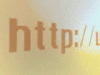 海外のイカすアクセス解析サービス【Crazy Egg】の無料お試し版を使い、サイトやブログの読者のアクセス動向をチェックしてみようという試みその2。設置を終えてしばらくすると、データが抽出されて解析結果が出てくるのだが……。
海外のイカすアクセス解析サービス【Crazy Egg】の無料お試し版を使い、サイトやブログの読者のアクセス動向をチェックしてみようという試みその2。設置を終えてしばらくすると、データが抽出されて解析結果が出てくるのだが……。
スポンサードリンク
●解析終了はメールでおしらせ
このような解析ツールを使っていると、大した変化が無いにも関わらず、つい数時間おきにチェックしたくなる。閲覧したから数が増えるわけでもないのに「人間の性(さが)というものはまったく、もう」と自分にツッコミを入れたくなるものだ。
そのような誘惑に駆られない、意志の強い人なら計測結果が出るまでじっと我慢しても問題はない。コード設定時に入力した上限(時間か人数)に達すると、Crazy Eggから「設定分の計測は終了しました」という内容のHTMLメールが送られてくる。このメールが来てから管理画面をチェックすれば、ムダな時間を費やさずに済む。
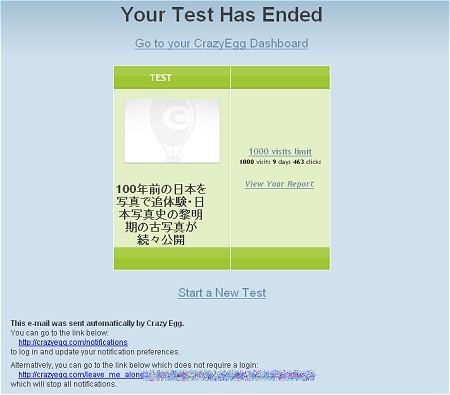
ページ単位で「設定した分の計測は終了しました」という旨のメールが到着する。
●さっそくアクセス解析を見てみよう
終了メールが到着したら(しなくともよいのだが)アクセス解析結果を確認してみる。管理画面にログインし、右上にあるパンくずリストメニューから「DASHBOARD」を選択。これをクリックすると、現在自分が計測しているページの一覧と概要が表示される。一覧の中から調べたいページをクリックすれば、その詳細を表示させることができる。
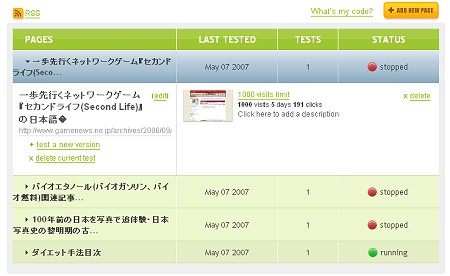
計測ページの一覧。この画面の下3つはタイトルだけが表示されているが、クリックすると一番上と同じようなデータ表示が行われる。
ちなみに一番右の「STATUS」は緑のrunningが計測中、赤のstoppedが計測上限に達して終了したことを表している。
詳細データをみたいページを一度クリックしてデータ表示を開き、その上でスクリーンショット部分をクリックすると、その計測ページのアクセス解析表示が行われる。
最初に選択されているのは詳細表示のうち「OVERLAY」項目。計測ページに設定されているリンクの横に、さまざまな色をした「+」マークのついた丸い記号が映し出される。この記号、クリックされた数が少ないと青だが、数が増えるにつれて赤系統に変わっていく。赤っぽい色のリンクなら、その部分は多くの人がクリックしたことになる。
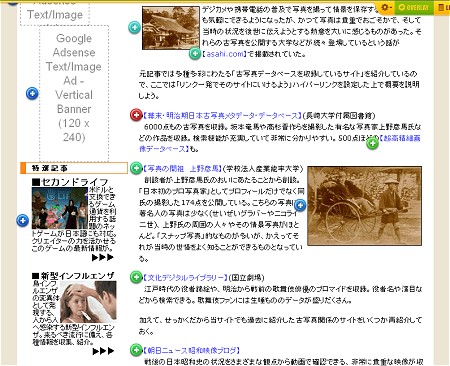
クリックされたリンク設定場所に、クリック数にあわせた色のマークが表示される。
さらにそのマークをクリックすると、「全体のクリック数のうちどれくらいの人がそのURLをクリックしたのか」、「more」を押すことでさらに「どのサイトから来た読者がクリックしたのか」まで判別できる。検索エンジン経由なら、どのようなキーワードで検索して来た人がそのリンクをたどったのかまで分かる。
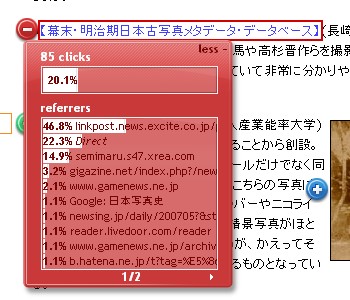
クリックした人がどのサイトから来たのかも判断できる。検索エンジン経由の場合にはキーワードも判別可能。
画面右上にあるメニューのうち「LIST」を選ぶと、クリックした数や場所の一覧を表示でき、さらにそれをCSVデータとして抽出できる。定期的に同一ページのデータを取得してCSVデータとして保存し、EXCELなどで分析するにはもってこいの機能といえる。
●「どこをクリックしたか」も分かる
「Crazy Egg」最大の魅力は、メニュー最右部で選択できる「HEATMAP」にある。これを選ぶと、計測ページにおいて読者がどこをどのくらいの頻度でクリックしたかが分かる。特筆したいのは、URLに限らず「任意の場所」におけるクリックの度合が分かるということだ。
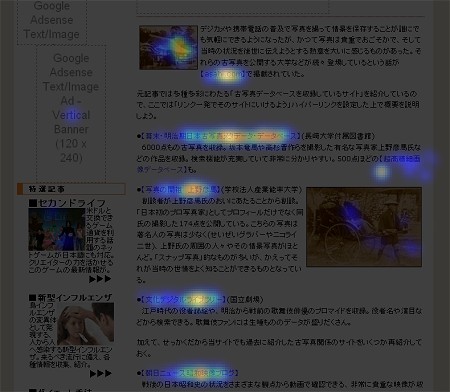
「HEATMAP」。クリックされた度合が光点の明るさで分かる。
明るければ明るいほど、大きければ大きいほど多くの人がクリックしたことになる。例えば一つのリンク設定内でもどの部分をクリックしたのかという場所まで明確に判断できる。
●アクセス解析表示時の注意事項
解析結果を表示する時の注意事項としては一つだけ。これは当方の環境下だけなのかもしれないが、アクセス数が増えて以降インターネット・エクスプローラーで表示しようとすると、途中でエラーが出て止まってしまうという症状が頻発した。これはFireFoxなど別種類のブラウザを用いることで解決したので、ブラウザとの相性に問題があるのかもしれない。もし同じ症状が発生した場合には、FireFoxなど別のブラウザで閲覧してみることをオススメする。
■一連の記事:
【アクセス解析サービス「Crazy Egg」を試してみる(1)設置】
【アクセス解析サービス「Crazy Egg」を試してみる(2)計測データの確認】
【アクセス解析サービス「Crazy Egg」を試してみる(3)計測データから色々考えてみる】
スポンサードリンク
ツイート


 最新情報をRSSで購読する
最新情報をRSSで購読する